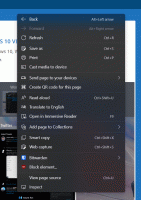Ako zakázať ikonu na paneli úloh programu Windows Defender v aktualizácii Windows 10 Anniversary Update
Windows 10 Anniversary Update priniesol ďalšiu zmenu do používateľského rozhrania Windowsu 10. Windows Defender dostal ikonu na paneli úloh, ktorá je viditeľná po vybalení z krabice a označuje stav vstavanej ochrany. Ak sa vám to nepáči, tu je spôsob, ako sa toho zbaviť a obnoviť správanie systému Windows 10 s vydaním z júla 2015 a vo verzii 1511.
V čase písania tohto článku je aktuálnou verziou aktualizácie Windows 10 Anniversary Update zostava 14342. V tejto verzii vyzerá ikona programu Windows Defender na paneli úloh takto:
Microsoft implementoval nový pomocný nástroj, ktorý kreslí ikonu. Nachádza sa tu:
C:\Program Files\Windows Defender\MSASCuiL.exe
Tento súbor sa spustí pri spustení, keď sa prihlásite do svojho účtu Windows 10, a preto sa na paneli zobrazí ikona. Ak sa chcete ikony zbaviť, môžete odstrániť MSASCuiL.exe zo spustenia. Táto operácia nemá žiadny vedľajší účinok a úplne vypne ikonu na paneli úloh.
Zakážte ikonu programu Windows Defender na paneli úloh v aktualizácii Windows 10 Anniversary Update
Na odstránenie MSASCuiL.exe zo spustenia použijeme metódy opísané v článku Ako pridať alebo odstrániť spúšťacie aplikácie v systéme Windows 10.
- Otvorte Správcu úloh.
- Prepnite na kartu s názvom Začiatok.
Tip: Kartu Po spustení v Správcovi úloh môžete otvoriť priamo v systéme Windows 10 spustením nasledujúceho príkazu:taskmgr /0 /spustenie
Pozrite sa, ako na to vytvorte odkaz na správu aplikácií po spustení v systéme Windows 10.
- Nájdite riadok s názvom „Používateľské rozhranie programu Windows Defender“, ako je znázornené nižšie:
Po dokončení sa musíte odhlásiť zo svojho účtu Windows a znova sa prihlásiť. Týmto sa odstráni ikona programu Windows Defender v aktualizácii Windows 10 Anniversary Update.
Tip: Ak ste obnovili klasického správcu úloh v systéme Windows 10 podľa tento článok, potom budete musieť tiež obnoviť klasický msconfig. Potom môžete spustiť C:\Windows\System32\msconfig1.exe a namiesto toho použiť jeho kartu Spustenie na zakázanie ikony programu Windows Defender na paneli úloh.
To je všetko.